
- Autor Lynn Donovan [email protected].
- Public 2023-12-15 23:44.
- Zadnja izmjena 2025-01-22 17:20.
Da biste to učinili, otvorite Postavke pritiskom na tipku Windows+I i kliknite na Personalizacija. Odaberite Traka zadataka u lijevom prozoru i uključite Automatski sakriti the traka zadataka u radnoj površini opcija uključena. Provjerite da li još uvijek možete vidjeti traka zadataka in cijeli ekran režim dok gledate video zapise ili igrate igrice na računaru.
Ljudi također pitaju, zašto se moja traka zadataka ne skriva na cijelom ekranu?
Ponovo pokrenite Windows Explorer da popravite Windows 10 Traka zadataka se ne skriva na cijelom ekranu Problem. Korak 1. Koristite the prečica na tastaturi Ctrl-Shift-Esc za otvaranje the Windows TaskManager. Locate the Windows Explorer proces podprocesira i kliknite na njega pomoću the lijevo dugme miša.
Isto tako, zašto se moja traka zadataka ne skriva u igri? Quick Fix. Pouzdana opcija kada je u pitanju skrivanje pitanja od Windows 10 traka zadataka je torestart the Explorer proces. Koristi the prečica na tastaturi Ctrl-Shift-Esc za otvaranje Windows Task Manager. Samo ako vidite the osnovno sučelje, kliknite na više detalja.
Takođe da znam, kako da se riješim trake zadataka na cijelom ekranu?
Samo slijedite ove jednostavne korake:
- Kliknite desnim tasterom miša na prazno područje trake zadataka. (Ako koristite način rada na tabletu, držite prst na traci zadataka.)
- Kliknite na postavke trake zadataka.
- Uključite Automatski sakrijte traku zadataka u radnoj površini na uključeno. (Isto možete učiniti i za način rada tableta.)
Kako da pristupim traci zadataka dok sam na cijelom ekranu?
Dok in cijeli ekran (F11), pritisnite donje tipke za radnju koju želite. Pritisnite taster Windows da biste uključili prikaz menija Start ili Start ekran i traka zadataka . Ako imate više od jednog displej , ovo će se prikazati samo na glavnoj stranici displej.
Preporučuje se:
Zašto se prozor hosta zadataka ne zatvara?

Razlog zašto se pojavljuje je zbog pokretanja procesa i programa u pozadini; kada pokrenete isključivanje ili ponovno pokretanje, host zadatka prekida proces da provjeri jesu li svi pokrenuti programi zatvoreni kako bi se izbjegao gubitak podataka, skočni prozor će vam također pokazati koji su programi pokrenuti
Zašto ne mogu da vidim traku zadataka kada sam na Internetu?

Poništavanje postavki Chromea: Idite na Google ChromeSettings u pretraživaču, kliknite na Napredne postavke, a zatim na Reset Settings. Ponovo pokrenite sistem. Pritisnite taster F11 da vidite da li niste u Windows režimu celog ekrana. Zaključajte traku zadataka: desnim klikom na traku zadataka, omogućite opciju zaključavanja trake zadataka
Zašto je Google tako mali na mom ekranu?
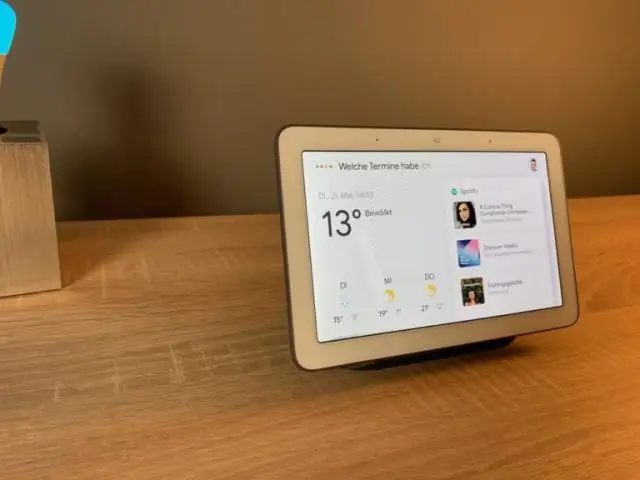
Uvećaj trenutnu stranicu Pronađite 'Zumiranje' na listi opcija menija. Kliknite na '+' pored Zoom da uvećate stranicu ili dugme '-' da je smanjite. Alternativno, pritisnite 'Ctrl' i '+' da povećate ekran ili 'Ctrl' i '-' da ga smanjite. Također možete omogućiti način rada preko cijelog ekrana pritiskom na 'F11'
Šta je standardna traka sa alatkama i traka sa alatkama za formatiranje?

Standardne i alatne trake za formatiranje Sadrži dugmad koja predstavljaju komande kao što su Novo, Otvori, Sačuvaj i Štampaj. Traka sa alatkama za formatiranje se podrazumevano nalazi pored standardne trake sa alatkama. Sadrži dugmad koja predstavljaju komande za modifikaciju teksta, kao što su font, veličina teksta, podebljano, numerisanje i oznake
Kako da spriječim da se moja traka zadataka prikazuje na cijelom ekranu?

Koristite prečicu na tastaturi F11 Jednostavno pritisnite taster F11 na tastaturi i prozor aplikacije koju koristite će odmah preći u režim celog ekrana. Prečica F11 radi na svim verzijama Windowsa. Dakle, ako imate otvorene VLC i File Explorer, oba će preći preko cijelog ekrana sakrivajući traku zadataka
